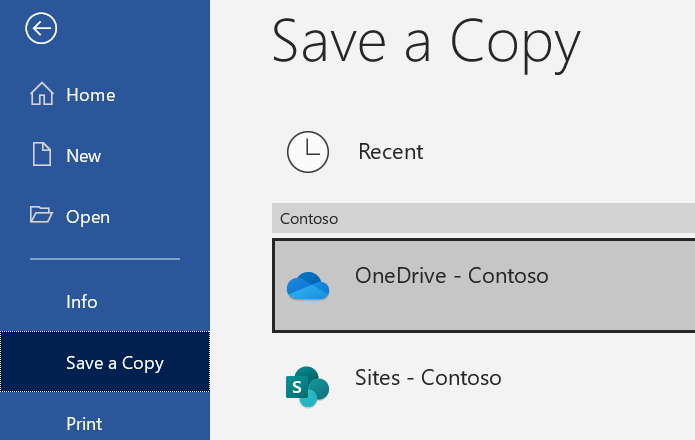OneDrive’a dosya ve klasör yükleme ve kaydetme
Tarayıcınızda OneDrive'ı kullanma
-
office.com oturum açın,

https://login.partner.microsoftonline.cn adresinde oturum açın ve OneDrive'ı seçin.
https://portal.office.de adresinde oturum açın ve OneDrive'ı seçin.
-
Dosyalarım'ın altında, öğenin üst köşesindeki daireyi seçerek bir dosya veya klasör seçin ve ardından sayfanın üst kısmındaki bir komutu seçin.
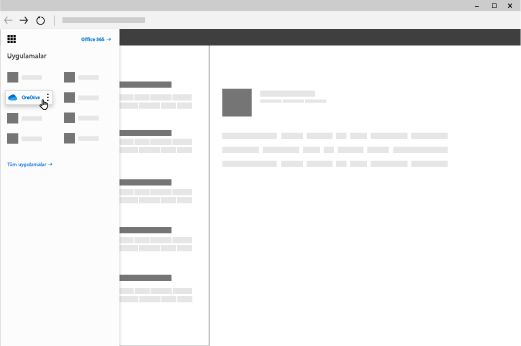
OneDrive'da 300'den fazla dosya türü depolayabilirsiniz. Microsoft Edge veya Google Chrome’da:
-
+ Yeni ekle’yi seçin.
-
Karşıya yüklemek istediğiniz dosyaları veya klasörü seçin.
-
Aç veya Karşıya Yükle'yi seçin.
Diğer tarayıcılarda:
-
Karşıya Yükle’yi seçin, karşıya yüklemek istediğiniz dosyaları belirleyin ve sonra Aç’ı seçin.
-
Karşıya Yükle > Klasör seçeneğini göremiyorsanız, bir klasör oluşturun ve dosyaları bu klasöre yükleyin.
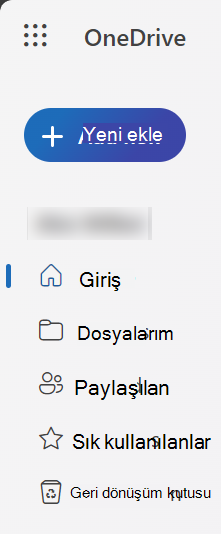
Masaüstünüzde OneDrive'ı kullanma
Windows 10 veya 11 kullanıyorsanız, OneDrive dosyalarınızı eşitlemek için oturum açmanızı istemiş olabilir.
Dosya Gezgini'da şunu seçin: OneDrive – [şirketiniz].
OneDrive ayarlanmadıysa bkz:
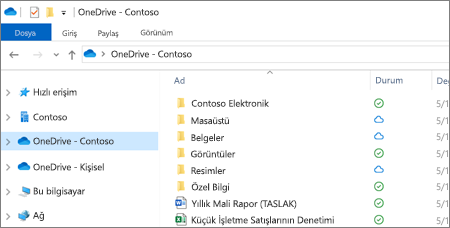
Office uygulamalarınızda dosya açma ve kaydetme
-
Bir iş dosyasını OneDrive kaydetmek için Dosya > OneDrive - [şirket adı]> Kopyasını Kaydet'i seçin.
Kişisel dosyalarınızı OneDrive - Kişisel'e kaydedin.
-
OneDrive’da kayıtlı bir dosyayı açmak için Dosya > Aç'ı ve ardından OneDrive'ı seçin.
Not: Microsoft 365, Office 2019 veya Office 2016 gerektirir.